Foto adalah salah satu contoh benda yang dapat rusak karena jangka waktu yang lama, tentunya foto yang telah dicetak. Foto yang masih dalam bentuk digital tidak mungkin akan rusak. Foto yang telah dicetak bisa diperbaiki menggunakan tool stamp clone bawaan dari aplikasi Photosop. Tentunya foto harus discan menggunakan scanner agar dapat menjadi bentuk digital dan dapat dimanipulasi. Cara kerja stamp clone ini adalah dengan mengcopy daerah yang bagus / tidak rusak, kemudian mempaste-kan pada bagian yang rusak. Bagian yang akan diperbaiki, harus mengcopy pada bagian yang mirip / sama. Logika nya daerah yang rusak, diperbaiki dengan daerah sekitarnya yang tidak rusak serta yang memiliki warna dan kontras yang sama.
Setelah foto discan, buka melalui Photosop.
Klik stamp clone tool yang berada di sisi kiri atau dengan menekan tombol (S) pada keyboard.
Menekan tombol Alt pada keyboard dan mengklik daerah yang akan dijadikan titik poin untuk memperbaiki bagian yang rusak. 5. Saat menentukan titik point sebaiknya menentukan yang tidak rusak dekat dengan titik yang ingin diperbaiki
Lakukan kembali langkah diatas berulang - ulang sampai tidak ada bagian yang rusak.
Tidak hanya di Photosop, di aplikasi GIMP juga ada tool stamp clone. Perbedaannya hanya sedikit, di Photosop, untuk mengambil titik untuk memperbaiki dengan menekan tombol Alt, sedangkan di GIMP dengan menekan Ctrl + Alt. Dengan GIMP ini hasilnya juga bagus, tidak kalah dengan Photosop.
Stamp clone juga bisa digunakan untuk menghilangkan objek yang terlihat mengganggu, misalnya foto berikut:
 |
| sebelum distamp clone |
 |
| sesudah distamp clone |





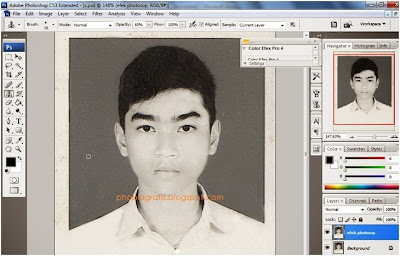



No comments
Post a Comment